Instrukcja obsługi Trust deskset ds-4500x
Trust
klawiatura
deskset ds-4500x
Przeczytaj poniżej 📖 instrukcję obsługi w języku polskim dla Trust deskset ds-4500x (3 stron) w kategorii klawiatura. Ta instrukcja była pomocna dla 17 osób i została oceniona przez 2 użytkowników na średnio 4.5 gwiazdek
Strona 1/3

DS-4500X Wireless Laser Deskset
1
NL
Productinformatie
Muis
A: Rechterknop
B: Knop scrollwiel
(knippert: lege batterij)
C: Linkerknop
D: Knop terugwaarts browsen
E: Knop voorwaarts browsen
F: Verbindings Knop
G: Batterijenhouder
I: Aansluiting voor opladen
J: Bewegingssensor
Toetsenbord
K: Standby-knop
L: Knop voor
aanloggen/uitloggen
M: Knop Office-functietoetsen
N: LED lege batterij
O: Scrollwiel
P: Standaard homepage openen
Q: Standaard e-mailprogramma
openen
R: Mijn computer openen
S: Zoeken
T: MSN Messenger openen
U: Mediaspeler openen
V: Knoppen mediaspeler
W: Batterijenhouder
X: Statief
Y: Handpalmsteun
Z: Knop aansluiting
Houder / ontvanger
1: LED ontvangst
Brandt constant: voeding
ingeschakeld
Knippert: actief
2: Muishouder
3: Oplaadplaten
4: LED opladen
Brandt constant: bezig met
opladen
Knippert: volledig opgeladen
5: Knop aansluiting
6: Aansluitpunt voor netvoeding
7: USB-PS/2-kabel
8: PS2-stekker voor muis
9: USB/PS2-
toetsenbordconverter
10: USB-aansluiting
Installatie
1 Plaats oplaadbare NiMH-batterijen in de batterijenhouder.
2 Sluit de houder aan op de netvoeding.
3 1) Plaats de muis in de houder.
2) De LED gaat branden.
Laad de batterijen gedurende 8 uur voor het eerste gebruik op.
4 Plaats ALKALINE-batterijen in de batterijenhouder.
5 Schakel de pc uit.
6
Sluit de PS2-stekkers aan.
- Muis: groen.
- Toetsenbord: paars (met USB/PS2-converter).
Deze deskset kan ook worden aangesloten via USB (zwart). Bij gebruik van USB moeten er GEEN PS2-
connectors worden aangesloten.
7
1) Schakel de computer in.
2) Ontvangst-LED gaat branden.
Voor Windows 98SE dient bij het gebruik van de USB-aansluiting de cd-rom van Windows voor het
opstarten te worden gebruikt.
Muis aansluiten
8 1) Druk op de Verbindings Knop.
2) Ontvangst-LED gaat knipperen.
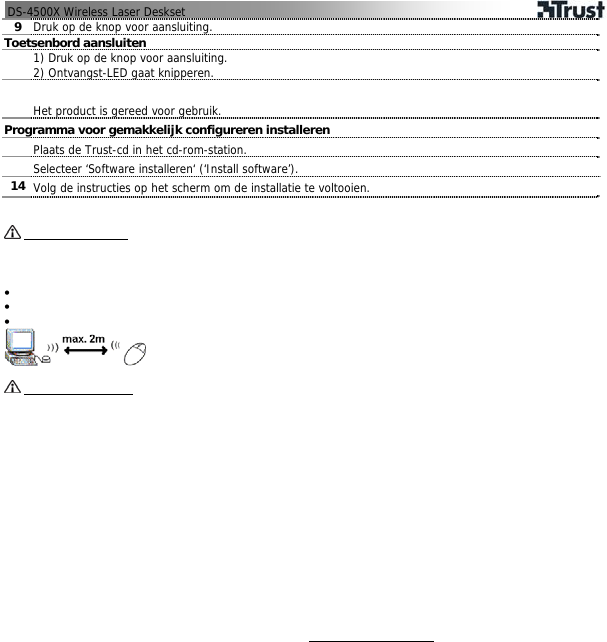
DS-4500X Wireless Laser Deskset
2
9 Druk op de knop voor aansluiting.
Toetsenbord aansluiten
10 1) Druk op de knop voor aansluiting.
2) Ontvangst-LED gaat knipperen.
11 Druk op de knop voor aansluiting.
Het product is gereed voor gebruik.
Programma voor gemakkelijk configureren installeren
12 Plaats de Trust-cd in het cd-rom-station.
13 Selecteer ‘Software installeren‘ (‘Install software’).
14 Volg de instructies op het scherm om de installatie te voltooien.
Geheugensteuntjes
Lagere prestaties
• Metalen voorwerpen dicht bij of tussen de apparaten.
• Het materiaal waarvan de ondergrond is gemaakt, kan tot onnauwkeurigheden van de sensor leiden. Gebruik
een muismat om dit te vermijden.
• Volg de stappen 8 en 9 en de stappen 10 en 11 om in geval van storing het kanaal te wijzigen.
• Batterijen zijn (bijna) leeg.
• Een ander draadloos apparaat vlakbij.
Algemeen gebruik
• Snelheid muisaanwijzer aanpassen: (1) Open de Windows Help (Start Help). (2) Zoek 'Snelheid van
muisaanwijzer aanpassen' ('Adjust the speed of mouse pointer'). (3) Volg de aanwijzingen.
• Neem de handleiding op de cd-rom door, alvorens u het configuratieprogramma gaat gebruiken.
• Installeer de Trust Easy Configuration-software op de cd-rom om de muisknoppen of sneltoetsen te
configureren.
• Stel de Wielmodus ('Wheel Mode‘) in de configuratiesoftware in op de standaardsysteemwaarde als er
problemen optreden bij de modus ‘Uitgebreid scrollen‘ (‘Enhanced scroll‘).
• Schakel de starttoepassing in als het systeem wordt opgestart: ga naar Start -> Programma's-> Trust -> DS-
4500x wireless laser deskset -> 'Instelling opstarten' ('Startup setting').
• Gebruik geen oude en nieuwe batterijen door elkaar, omdat de oude batterijen de nieuwe kunnen legen.
• Zorg dat de muis nooit langer dan 48 uur op de houder ligt.
• Probeer geen alkaline-batterijen op te laden. Ze kunnen dan namelijk ontploffen.
Raadpleeg in geval van problemen www.trust.com/14529 voor veelgestelde vragen en handleidingen. Ondanks
het feit dat dit product mogelijk een ander artikelnummer heeft vanwege verschillen in de toetsenbordindeling,
is de hier verstrekte informatie van toepassing.
Voor uitgebreide service, kunt u zich laten registreren op www.trust.com/register
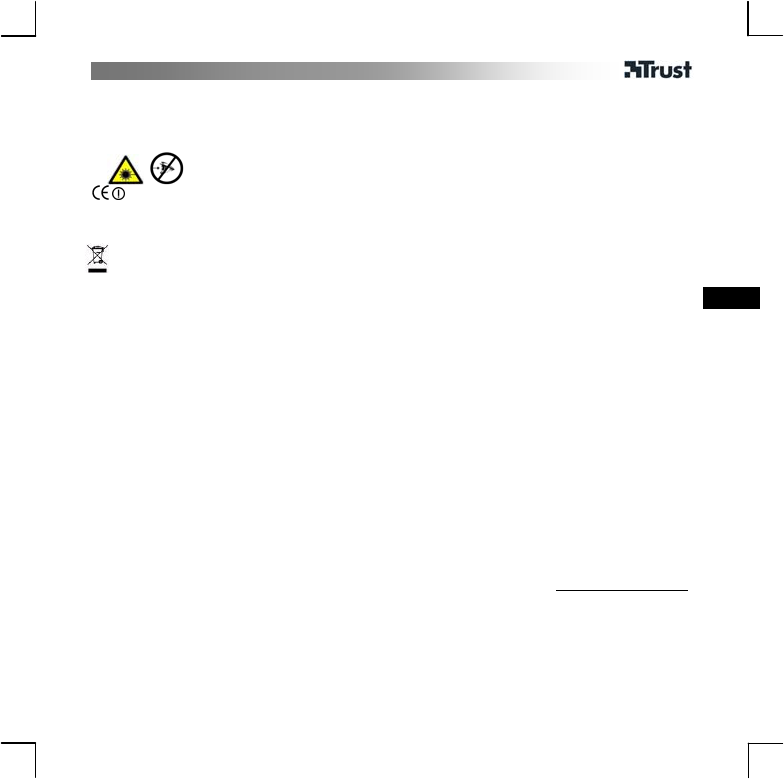
DS-4500X Wireless Laser Deskset
3
NL
Veiligheid
• Probeer dit product nooit zelf te openen of te repareren.
• Houd dit apparaat bij vloeistoffen vandaan, zoals water.
• Kijk niet in de laserstraal.
• Dit product voldoet aan de essentiële eisen en aan de overige relevante bepalingen van de geldende
Europese richtlijnen. De conformiteitsverklaring (DoC) is beschikbaar op www.trust.com/14529/ce.
• Lever het gebruikte apparaat indien mogelijk in bij een recyclingcentrum. Gooi het apparaat niet bij het
huisafval.
Draadloos
• Dit draadloze toestel werkt op een frequentie van 27 MHz. Het voldoet aan de essentiële eisen en andere
relevante voorwaarden van R&TTE-richtlijn 1999/5/EC en kan in de EU-landen worden gebruikt en in: EU-
kandidaatlanden en NO/CH/RU/HR/IS/UA. Voor de bovengenoemde landen gelden geen beperkingen met
betrekking tot kanalen. Ga naar www.trust.com/14529 voor een bijgewerkte lijst van landen waar het
gebruik van dit apparaat is toegestaan.
• Buiten de EU kunnen er beperkingen gelden voor het gebruik van dit product. Bij gebruik buiten de EU dient
u te controleren of dit apparaat voldoet aan de lokale regelgeving. Frequentie: muis: 27,045 MHz;
toetsenbord: 27,195 MHz; bandbreedte: 50 KHz; stroomverbruik: < 1 mW.
• Er zijn tegenwoordig meer en meer producten die draadloos zijn (video, audio, computer etc.) en binnen
hetzelfde frequentiebereik werken als dit product. Het is daarom mogelijk dat de functionaliteit van dit
product belemmerd wordt door, of belemmerend is voor andere draadloze producten. Dit kan alleen worden
voorkomen door erop te letten op welke afstand de producten zich onderling van elkaar bevinden en waar
mogelijk naar een ander kanaal over te schakelen.
• Wees voorzichtig bij gebruik van draadloze producten als u een pacemaker hebt of afhankelijk bent van
andere gevoelige levenskritische elektronische apparatuur. Dit product zendt radiosignalen uit.
Garantie en copyright
• Dit product heeft 2 jaar fabrieksgarantie, ingaande op de aankoopdatum. Ga naar www.trust.com/warranty
voor meer informatie.
• Het is verboden om zonder toestemming van Trust International B.V. deze handleiding of delen daarvan te
reproduceren.
Specyfikacje produktu
| Marka: | Trust |
| Kategoria: | klawiatura |
| Model: | deskset ds-4500x |
Potrzebujesz pomocy?
Jeśli potrzebujesz pomocy z Trust deskset ds-4500x, zadaj pytanie poniżej, a inni użytkownicy Ci odpowiedzą
Instrukcje klawiatura Trust

30 Marca 2025

30 Marca 2025

29 Marca 2025

27 Marca 2025

26 Marca 2025

6 Lutego 2025

6 Lutego 2025

6 Lutego 2025

15 Stycznia 2025

9 Października 2024
Instrukcje klawiatura
- klawiatura Sony
- klawiatura Yamaha
- klawiatura Gamdias
- klawiatura Fellowes
- klawiatura Sven
- klawiatura Logitech
- klawiatura Xiaomi
- klawiatura Joy-It
- klawiatura Lenovo
- klawiatura Philips
- klawiatura Livoo
- klawiatura SilverCrest
- klawiatura Gigabyte
- klawiatura Acer
- klawiatura Ducky
- klawiatura Technics
- klawiatura Hikvision
- klawiatura Fujitsu
- klawiatura Roland
- klawiatura HyperX
- klawiatura Conceptronic
- klawiatura Crestron
- klawiatura Behringer
- klawiatura Asus
- klawiatura Nedis
- klawiatura IK Multimedia
- klawiatura Medion
- klawiatura Boss
- klawiatura Marquant
- klawiatura MSI
- klawiatura Niceboy
- klawiatura ILive
- klawiatura Native Instruments
- klawiatura Blaupunkt
- klawiatura Terris
- klawiatura Speed-Link
- klawiatura Casio
- klawiatura Evolveo
- klawiatura Sigma
- klawiatura HP
- klawiatura Genesis
- klawiatura Manhattan
- klawiatura Tripp Lite
- klawiatura Cooler Master
- klawiatura Scosche
- klawiatura 3Dconnexion
- klawiatura Natec
- klawiatura Gembird
- klawiatura Lindy
- klawiatura Zebra
- klawiatura Deltaco
- klawiatura JVC
- klawiatura V7
- klawiatura LogiLink
- klawiatura Dell
- klawiatura Corsair
- klawiatura Patriot
- klawiatura Steelseries
- klawiatura Digitus
- klawiatura Alesis
- klawiatura TechniSat
- klawiatura Vimar
- klawiatura Dahua Technology
- klawiatura Mad Dog
- klawiatura NZXT
- klawiatura Hori
- klawiatura Renkforce
- klawiatura Keychron
- klawiatura BT
- klawiatura Korg
- klawiatura Homematic IP
- klawiatura Black Box
- klawiatura Pyle
- klawiatura CTA Digital
- klawiatura Apple
- klawiatura Zoom
- klawiatura Iogear
- klawiatura NGS
- klawiatura AOC
- klawiatura Cougar
- klawiatura Kingston
- klawiatura Perixx
- klawiatura Medeli
- klawiatura Samson
- klawiatura PreSonus
- klawiatura NACON
- klawiatura Ewent
- klawiatura Razer
- klawiatura ADATA
- klawiatura 4ms
- klawiatura ION
- klawiatura RCF
- klawiatura SPC
- klawiatura GoGen
- klawiatura AKAI
- klawiatura Kurzweil
- klawiatura Kawai
- klawiatura Ergoline
- klawiatura Viper
- klawiatura Aluratek
- klawiatura Abus
- klawiatura Hama
- klawiatura Microsoft
- klawiatura Marmitek
- klawiatura Verbatim
- klawiatura ModeCom
- klawiatura Sharkoon
- klawiatura Watson
- klawiatura Gravity
- klawiatura DeepCool
- klawiatura XPG
- klawiatura Vakoss
- klawiatura Denver
- klawiatura Anker
- klawiatura Fender
- klawiatura InLine
- klawiatura Rapoo
- klawiatura Tracer
- klawiatura Roccat
- klawiatura Genius
- klawiatura Media-Tech
- klawiatura The T.amp
- klawiatura Trevi
- klawiatura Thermaltake
- klawiatura Hammond
- klawiatura GPX
- klawiatura Hanwha
- klawiatura Vivanco
- klawiatura Arturia
- klawiatura Novation
- klawiatura Best Buy
- klawiatura Elgato
- klawiatura Adj
- klawiatura CM Storm
- klawiatura Blue Element
- klawiatura SureFire
- klawiatura Ketron
- klawiatura Nuki
- klawiatura Enermax
- klawiatura Clas Ohlson
- klawiatura Savio
- klawiatura Arctic Cooling
- klawiatura Cherry
- klawiatura Belkin
- klawiatura Xcellon
- klawiatura Erica Synths
- klawiatura TrekStor
- klawiatura AMX
- klawiatura Goodis
- klawiatura Alienware
- klawiatura A4tech
- klawiatura ACME
- klawiatura BeeWi
- klawiatura Eminent
- klawiatura Targus
- klawiatura Exibel
- klawiatura Logik
- klawiatura Energy Sistem
- klawiatura Doro
- klawiatura Aukey
- klawiatura Tiptop Audio
- klawiatura Kensington
- klawiatura Brigmton
- klawiatura Techly
- klawiatura BlueBuilt
- klawiatura Ednet
- klawiatura Connect IT
- klawiatura Steren
- klawiatura Sandberg
- klawiatura Buffalo
- klawiatura Evga
- klawiatura Millenium
- klawiatura Mede8er
- klawiatura Konig
- klawiatura Sweex
- klawiatura KeySonic
- klawiatura Essentiel B
- klawiatura RGV
- klawiatura Zagg
- klawiatura Veho
- klawiatura Maxxter
- klawiatura MT Logic
- klawiatura Saitek
- klawiatura Msonic
- klawiatura Vorago
- klawiatura Mitel
- klawiatura BakkerElkhuizen
- klawiatura CME
- klawiatura Adesso
- klawiatura Satel
- klawiatura Brookstone
- klawiatura M-Audio
- klawiatura Man & Machine
- klawiatura Brydge
- klawiatura Satechi
- klawiatura Mad Catz
- klawiatura Cyborg
- klawiatura Hawking Technologies
- klawiatura Krom
- klawiatura Iluv
- klawiatura Avanca
- klawiatura ENDORFY
- klawiatura Voxicon
- klawiatura Mousetrapper
- klawiatura Mediacom
- klawiatura AZIO
- klawiatura X9 Performance
- klawiatura Ozone
- klawiatura Woxter
- klawiatura Ibm
- klawiatura General Music
- klawiatura CSL
- klawiatura Moog
- klawiatura Matias
- klawiatura Keith MCmillen
- klawiatura Trkstor
- klawiatura Zalman
- klawiatura Thomann
- klawiatura SIIG
- klawiatura Contour Design
- klawiatura Micro Innovations
- klawiatura IQUNIX
- klawiatura Gamber-Johnson
- klawiatura Hohner
- klawiatura Accuratus
- klawiatura Goldtouch
- klawiatura Logickeyboard
- klawiatura Merkloos
- klawiatura Native
- klawiatura I-onik
- klawiatura Laney
- klawiatura MaxMusic
- klawiatura Inovalley
- klawiatura Bontempi
- klawiatura Logic3
- klawiatura Penclic
- klawiatura Kogan
- klawiatura Bakker Elkhuizen
- klawiatura Venom
- klawiatura IPort
- klawiatura R-Go Tools
- klawiatura Schubert
- klawiatura Nord Electro
- klawiatura Icon
- klawiatura X-keys
- klawiatura Stagg
- klawiatura PIXMY
- klawiatura Promate
- klawiatura Leotec
- klawiatura ISY
- klawiatura ThunderX3
- klawiatura Alogic
- klawiatura FURY
- klawiatura Pelco
- klawiatura Studiologic
- klawiatura Perfect Choice
- klawiatura ASM
- klawiatura NPLAY
- klawiatura Soundsation
- klawiatura NUX
- klawiatura Canyon
- klawiatura STANDIVARIUS
- klawiatura Dexibell
- klawiatura Eclipse
- klawiatura UGo
- klawiatura Krux
- klawiatura ActiveJet
- klawiatura Genovation
- klawiatura Rii
- klawiatura Sequenz
- klawiatura Redragon
- klawiatura Hamlet
- klawiatura Approx
- klawiatura Gamesir
- klawiatura SilentiumPC
- klawiatura The Box
- klawiatura Mars Gaming
- klawiatura Roline
- klawiatura Acme Made
- klawiatura Startone
- klawiatura Vultech
- klawiatura TEKLIO
- klawiatura Raspberry Pi
- klawiatura Kinesis
- klawiatura Urban Factory
- klawiatura Roadworx
- klawiatura KeepOut
- klawiatura Seal Shield
- klawiatura Kanex
- klawiatura GETT
- klawiatura Unitech
- klawiatura Akko
- klawiatura Mountain
- klawiatura Groove Synthesis
- klawiatura CoolerMaster
- klawiatura IOPLEE
- klawiatura Royal Kludge
- klawiatura Universal Remote Control
- klawiatura Montech
- klawiatura ID-Tech
- klawiatura Xtrfy
- klawiatura Polyend
- klawiatura Carlsbro
- klawiatura UNYKAch
- klawiatura Bluestork
- klawiatura Xtech
- klawiatura SMK-Link
- klawiatura Loupedeck
- klawiatura MK
- klawiatura Getttech
- klawiatura Xuma
- klawiatura Nanoxia
Najnowsze instrukcje dla klawiatura

5 Kwietnia 2025

5 Kwietnia 2025

5 Kwietnia 2025

4 Kwietnia 2025

4 Kwietnia 2025

4 Kwietnia 2025

30 Marca 2025

30 Marca 2025

30 Marca 2025

30 Marca 2025